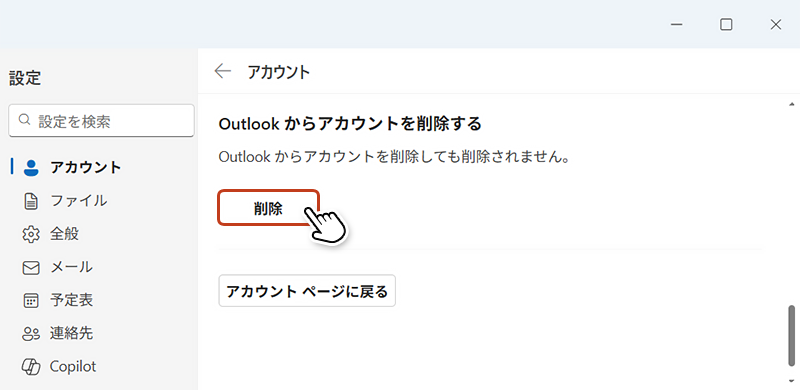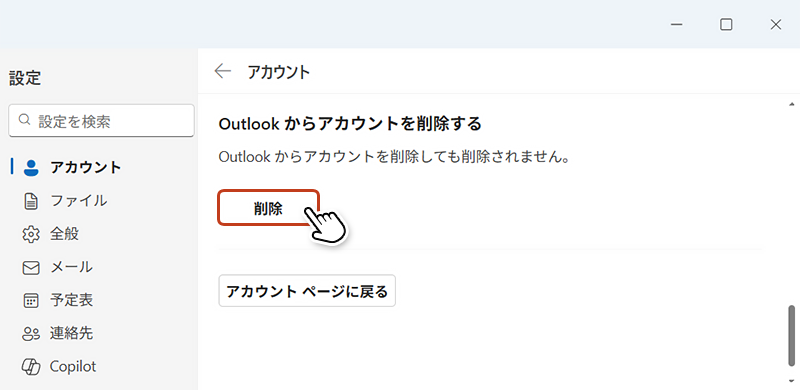おじさん
おじさんOutlook(new)でメールを受信したいのですが、アカウントの登録方法がわかりません。ご教示ください。



それでは、メールアカウントの初回登録と追加登録の方法を説明していきます。
目次
メールアカウントの登録手順
初回起動時にメールアカウントを登録する
「Windowsキー」からスタートメニューを開き、「すべて」をクリック。
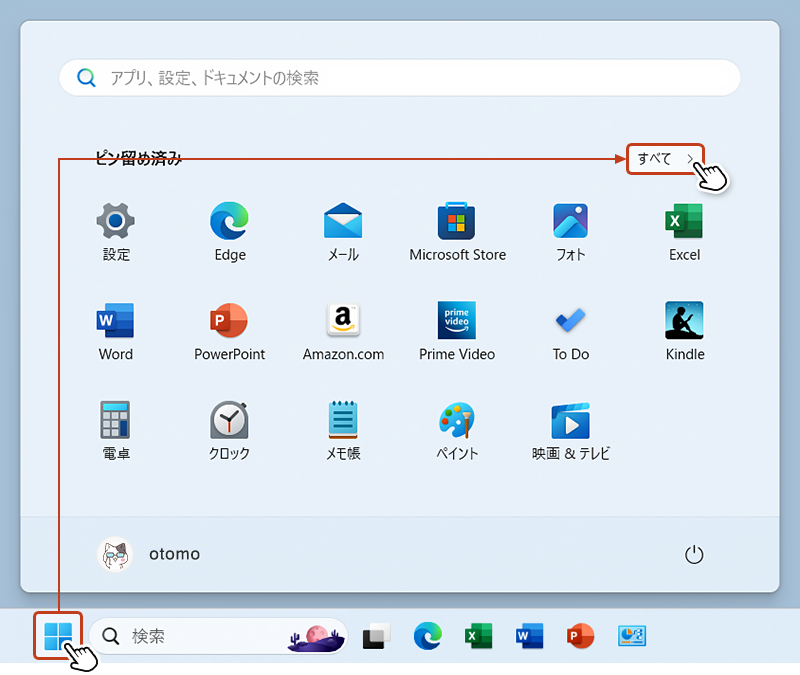
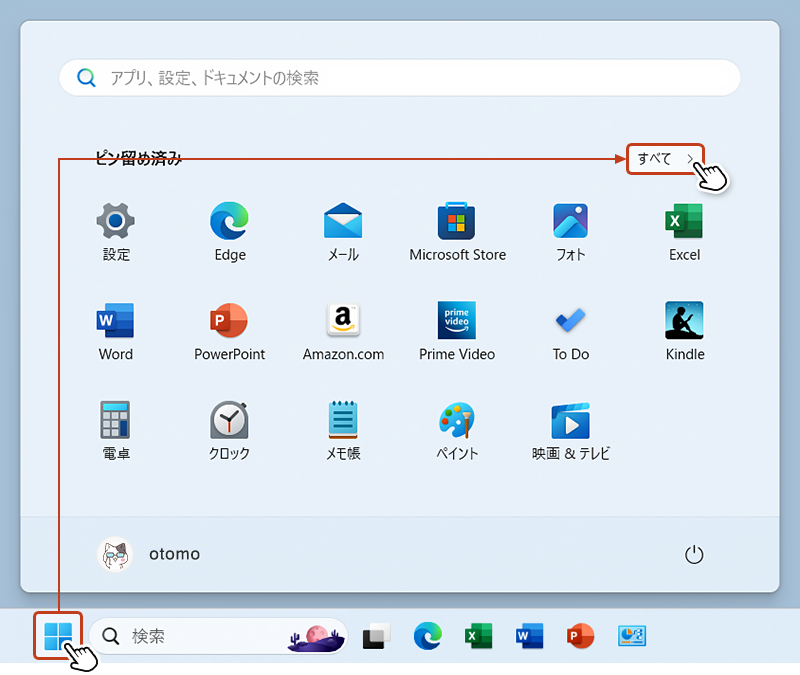
アプリケーション一覧から「outlook」をクリック。
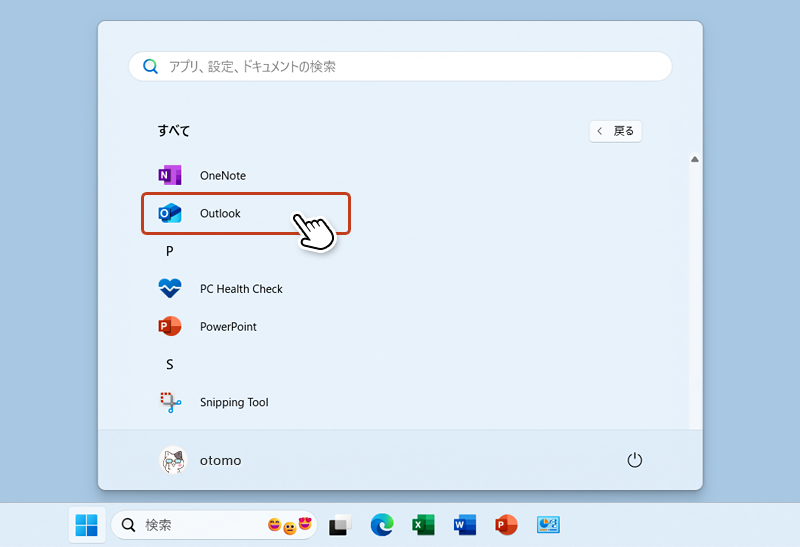
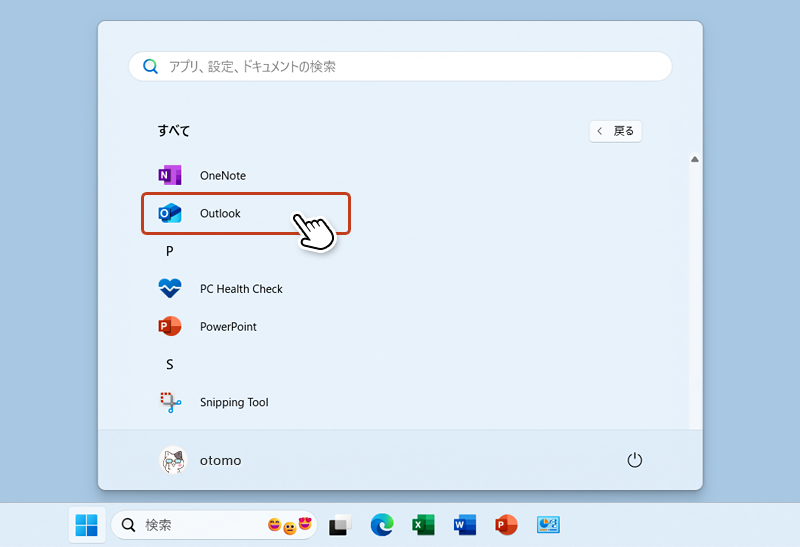
outlook に登録したい「メールアドレス」を入力し、「続行」クリックします。
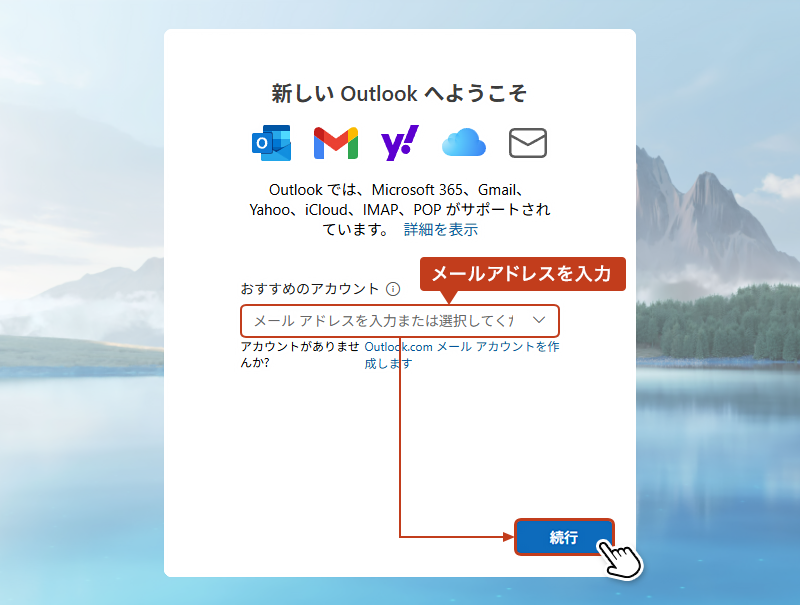
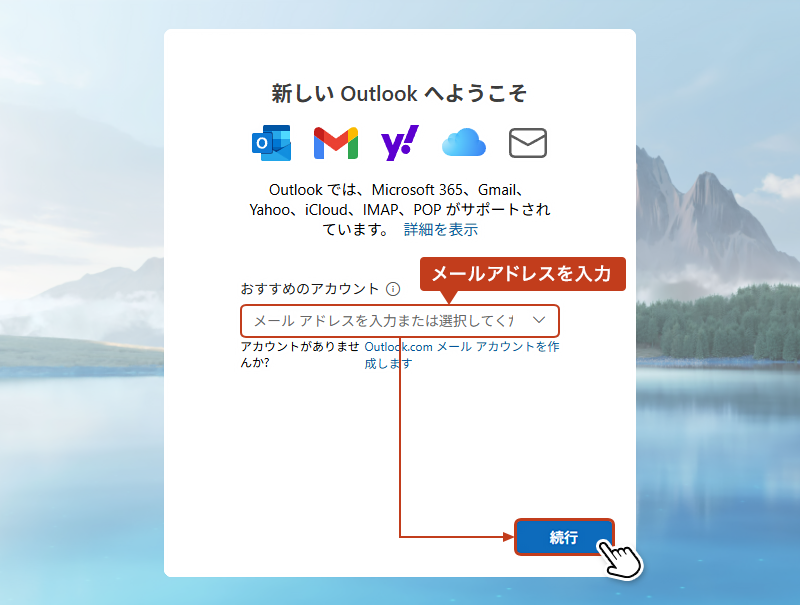
登録には少し時間がかかります。しばらく待ちましょう。
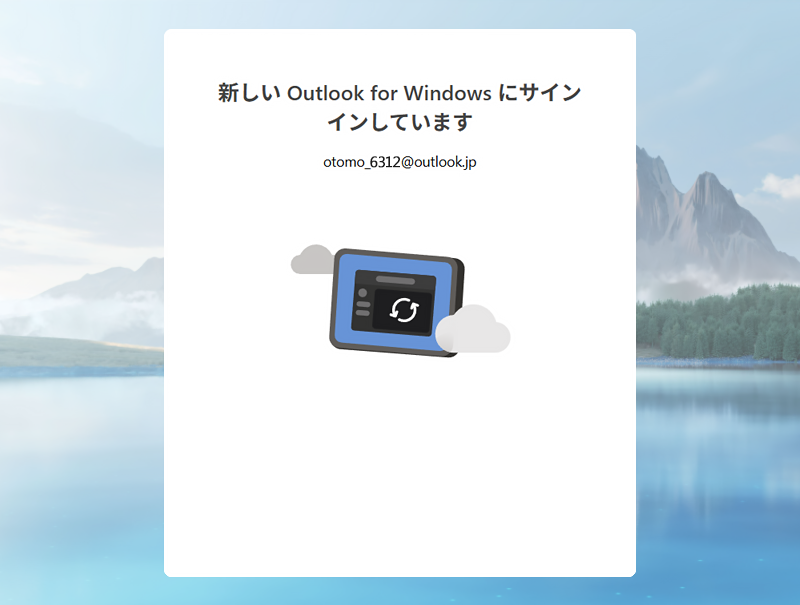
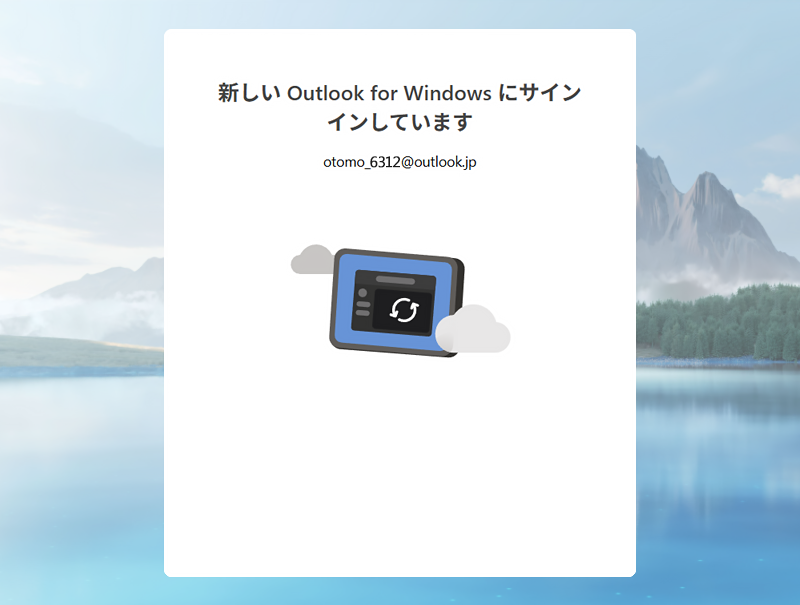
メールアドレスが登録されると、outlookのホーム画面が表示されます。以上でメールを受信するためのアカウント登録は完了です。
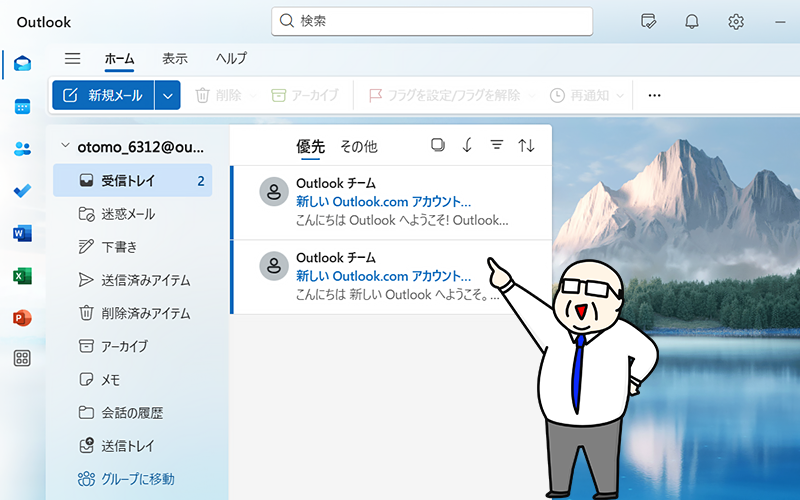
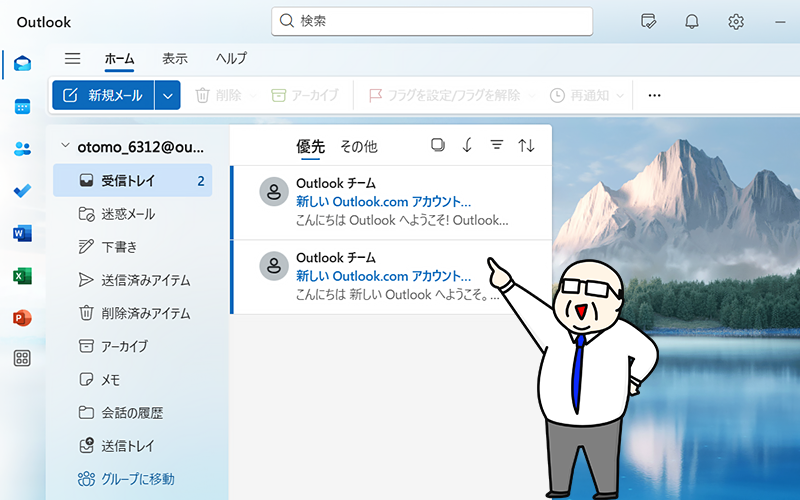
さらにメールアカウントを追加登録する



受信用のメールアカウントは複数登録することができます。もうひとつのメールアカウントを追加してみましょう。
outlook起動後のホーム画面の「アカウントを追加」をクリック。
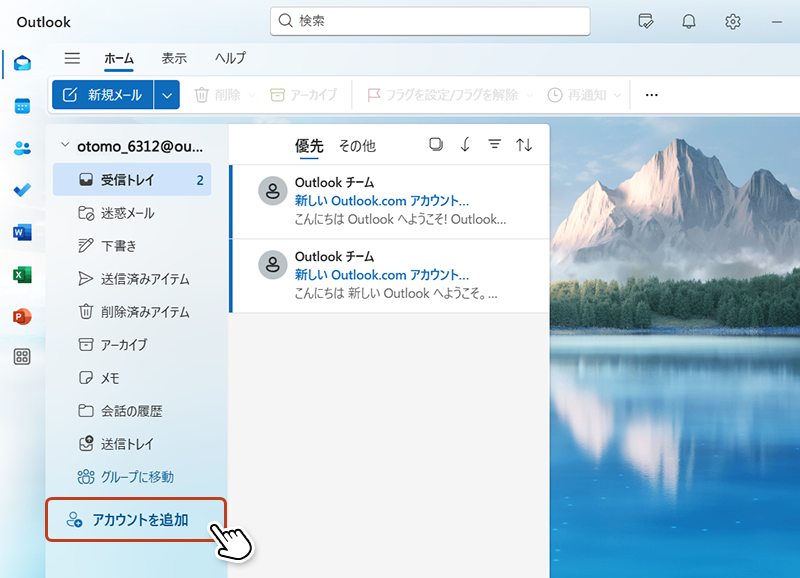
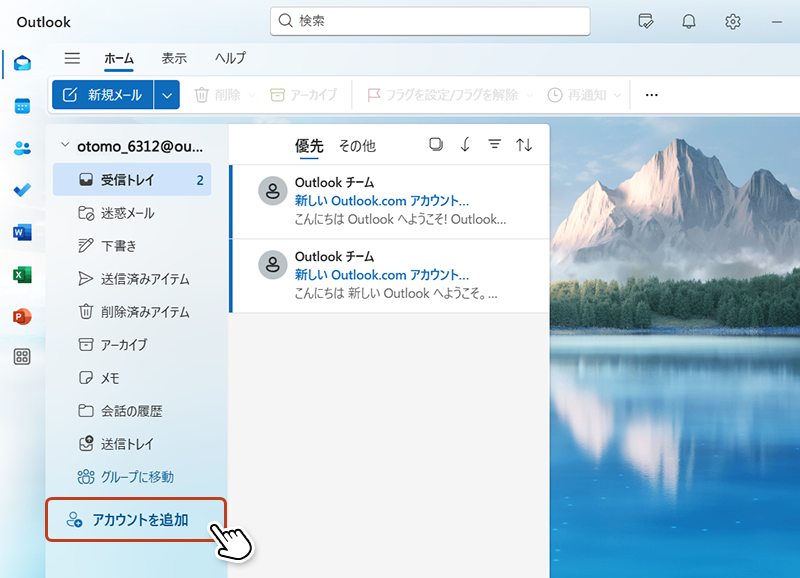
追加したい「メールアドレス」を入力し、「続行」クリック。
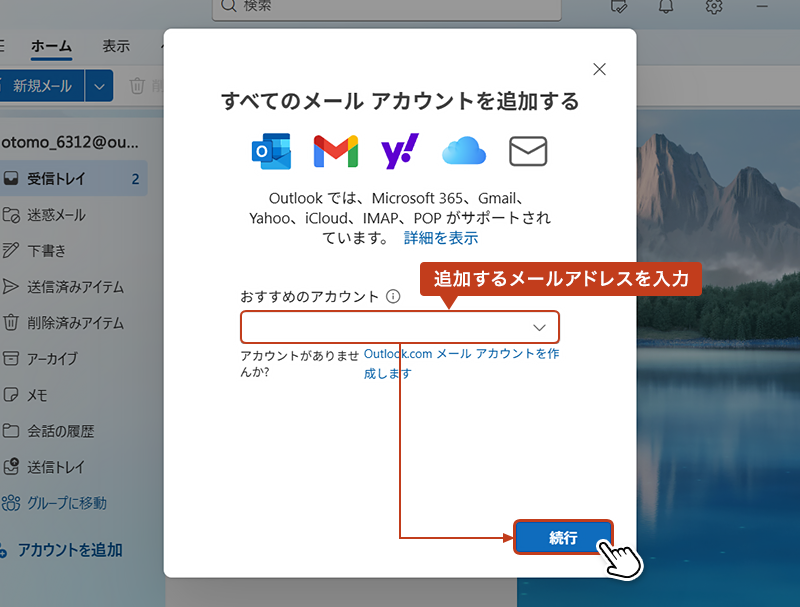
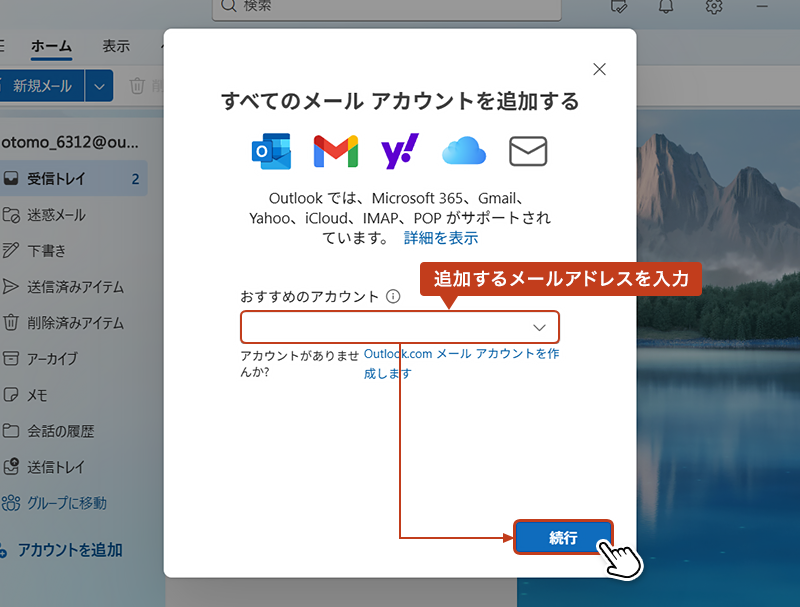
アカウントの「パスワード」を入力し、「サインイン」をクリック。
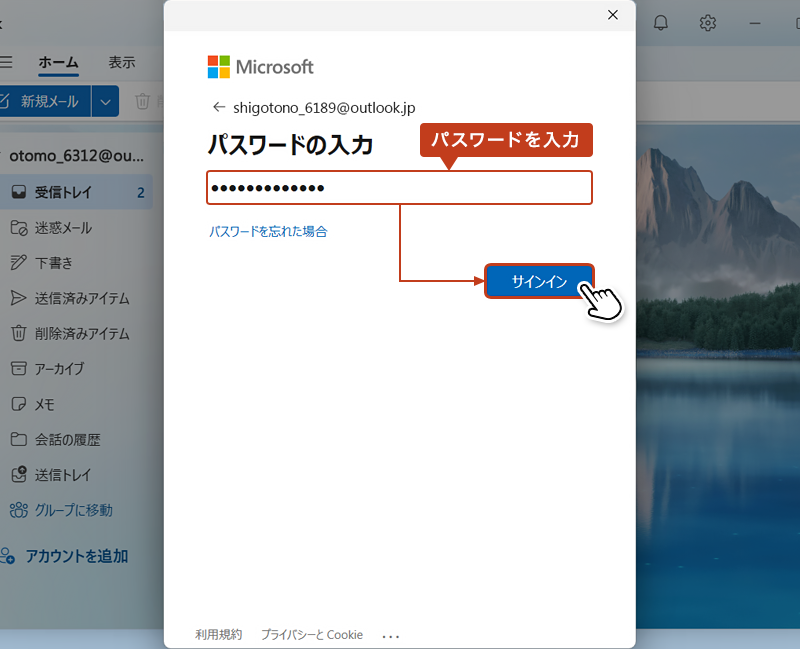
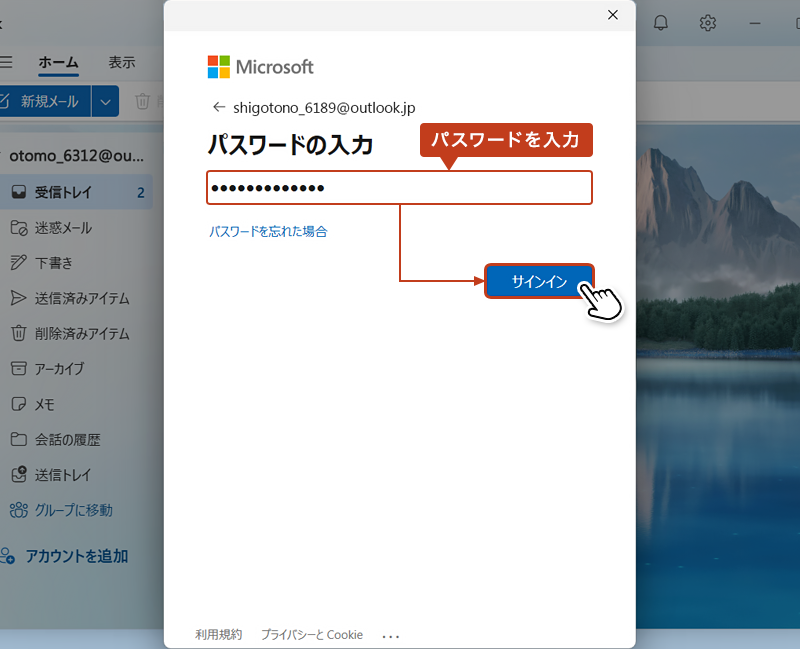
追加が完了したら、「完了」をクリックします。
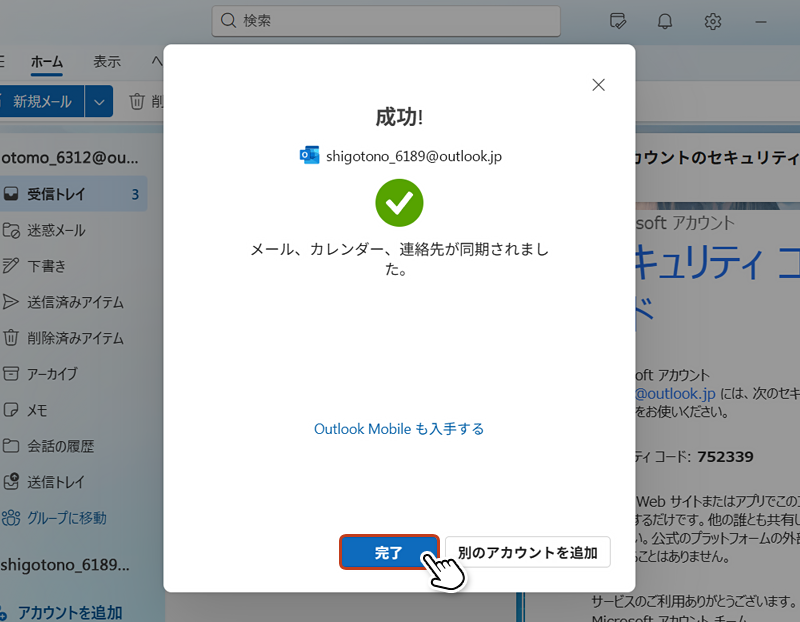
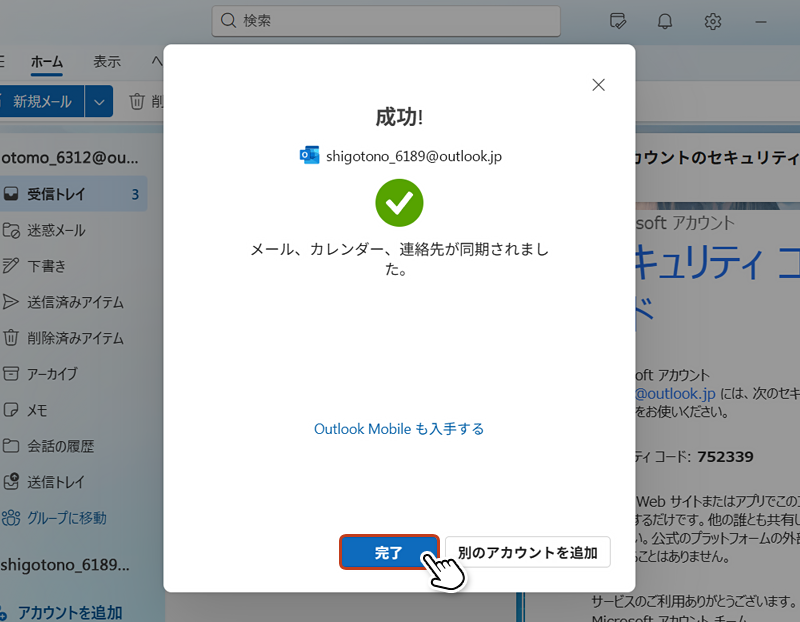
outlookのホーム画面が表示されるので、追加されたメールアドレスを確認してみましょう。以上でメールアカウントの追加は完了です。
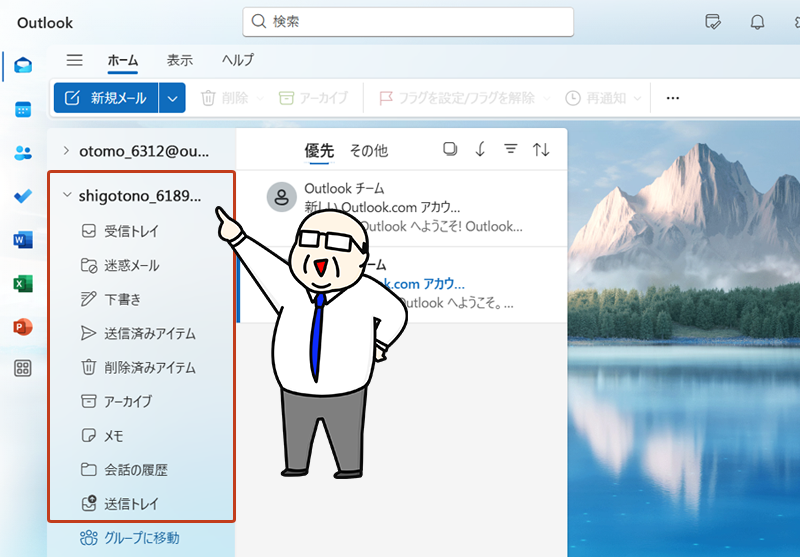
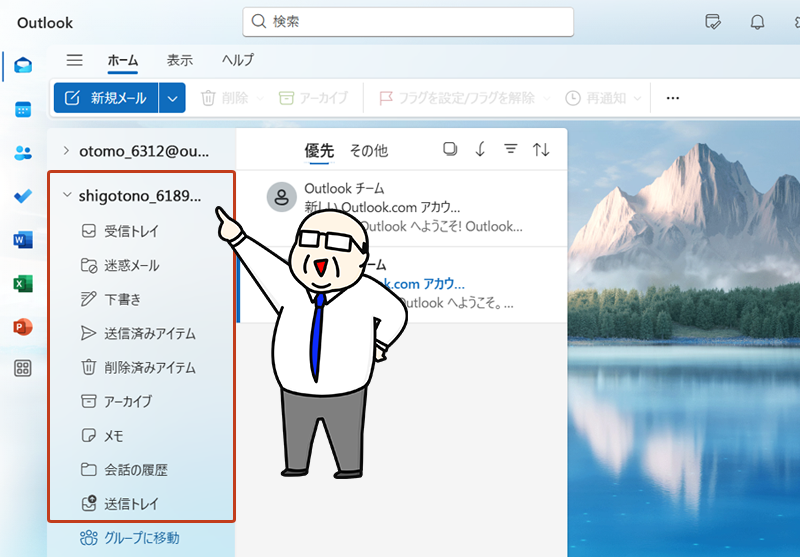
メールアカウントの削除手順



メールアカウントを削除する方法も覚えておきましょう。
outlookのホーム画面の右上にある「設定アイコン(歯車)」をクリック。
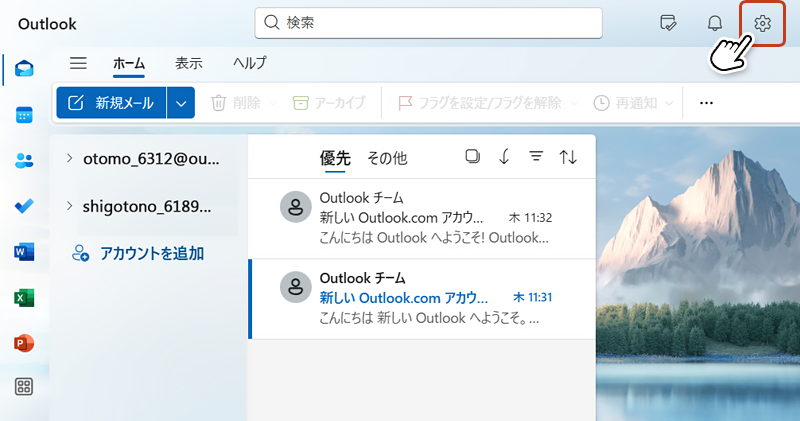
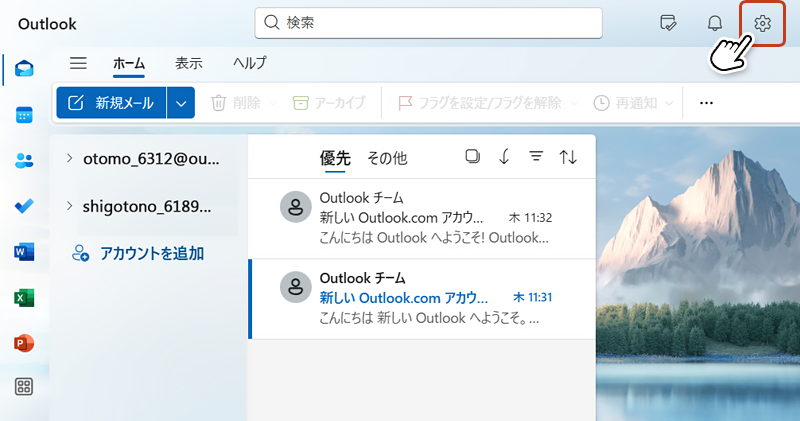
削除したいメールアカウントの右側にある「管理」をクリック。
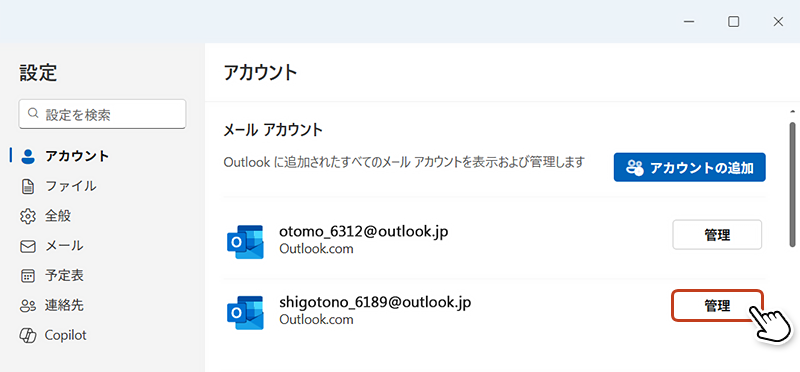
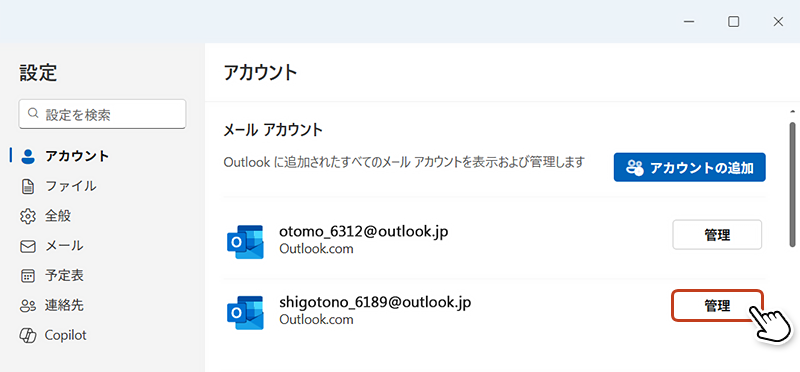
「アカウントの詳細」が表示されたら、画面を下スクロールします。
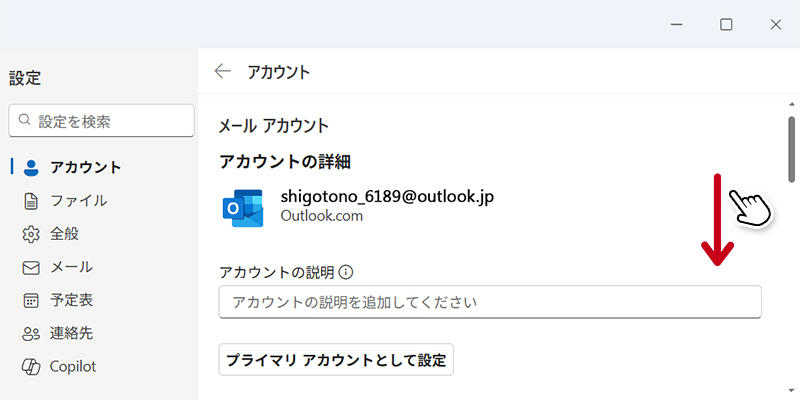
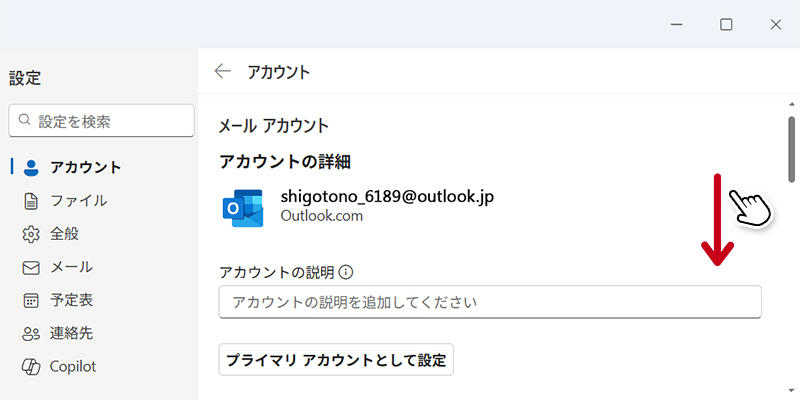
「削除」をクリックすると、登録されたメールアカウントが削除され、メール受信ができなくなります。